Практика
Практика
Упражнение 1. Плафон
В данном упражнении мы рассмотрим, как создать модель плафона (рис. 4.20).

Рис. 4.20. Модель плафона
1. Сначала создадим крепление. В окне проекции Front (Вид спереди) при помощи сплайна Line (Линия) создайте профиль, как показано на рис. 4.21.
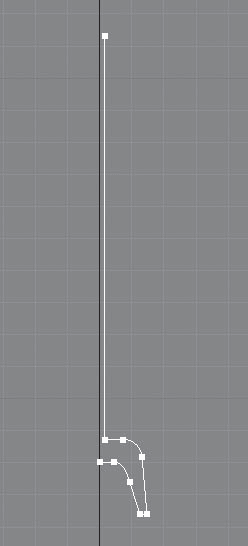
Рис. 4.21. Профиль крепления
2. При необходимости отредактируйте сплайн на уровне Vertex (Вершина) и примените к нему модификатор Lathe (Вращение). В области Align (Выравнивание) свитка Parameters (Параметры) настроек модификатора нажмите кнопку Min (Минимум), чтобы использовать в качестве оси вращения левые концевые точки. Полученный результат должен соответствовать рис. 4.22.
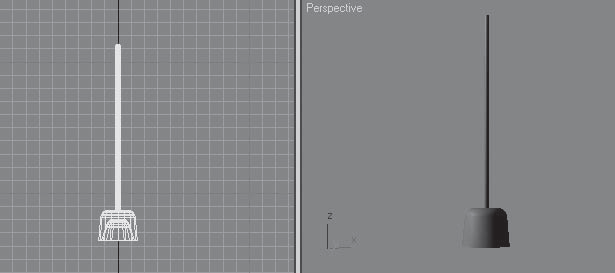
Рис. 4.22. Готовая деталь
3. Для создания плафона в окне проекции Тор (Вид сверху) постройте стандартный примитив Sphere (Сфера), задайте параметру Radius (Радиус) значение 30 см. Выберите инструмент Select and Uniform Scale (Выделить и равномерно масштабировать) и откройте окно ввода трансформаций, нажав клавишу F12. В области Absolute:Local (Абсолютные: локальные) в счетчик Z введите 120. В результате сфера вытянется по вертикали.
4. На командной панели активизируйте вкладку Modify (Редактирование) и раскройте список модификаторов. Выберите модификатор Slice (Сечение). Сместите секущую плоскость. Для этого в стеке модификаторов раскройте дерево подобъектов, щелкнув на плюсике слева от названия модификатора, и переключитесь на уровень редактирования Slice Plane (Секущая плоскость). Активизируйте инструмент Select and Move (Выделить и переместить) и нажмите клавишу F12. В диалоговом окне трансформаций в области Absolute:World (Абсолютные: мировые) параметру Z задайте значение 35 см. В результате секущая плоскость модификатора сместится вверх. Обрежем верхушку сферы. Для этого установите переключатель Slice Type (Тип сечения) в положение Remove Top (Удаление всего, что находится выше плоскости сечения).
5. Чтобы плафон приобрел нужную форму, следует применить модификатор Slice (Сечение) еще раз. Для этого раскройте список модификаторов и выберите модификатор Slice (Сечение). В стеке модификаторов раскройте дерево подобъектов и переключитесь на уровень редактирования Slice Plane (Секущая плоскость). Активизируйте инструмент Select and Move (Выделить и переместить) и нажмите клавишу F12. В окне ввода трансформаций в области Absolute:World (Абсолютные: мировые) параметру Z задайте значение –25 см. В результате секущая плоскость модификатора сместится вниз. Обрежем нижнюю часть сферы. Установите переключатель Slice Type (Тип сечения) в положение Remove Bottom (Удаление всего, что находится ниже плоскости сечения).
6. Чтобы плафон приобрел законченный вид, необходимо задать толщину стенкам. Плафон в итоге будет стеклянным, а стекло имеет определенную толщину. На командной панели активизируйте вкладку Modify (Редактирование) и раскройте список модификаторов. Выберите модификатор Shell (Оболочка). В счетчик Inner Amount (Внутреннее наращивание оболочки) введите 1, в счетчик Outer Amount (Внешнее наращивание оболочки) введите 0.
7. Выровняйте плафон по отношению к креплению. Выделите плафон и выполните команду меню Tools ? Align (Инструменты ? Выравнивание). В окне Front (Вид спереди) подведите указатель мыши, который приобретет характерную форму, к объекту Крепление и щелкните на нем кнопкой мыши. Откроется диалоговое окно. В области Align Position (Положение выравнивания) установите флажки X Position (Положение по X) и Z Position (Положение по Z). Переключатель Current Object (Текущий объект) установите в положение Center (Центр), переключатель Target Object (Целевой объект) – также в положение Center (Центр). Нажмите кнопку Apply (Применить). Установите флажок Y Position (Положение по Y). Переключатель Current Object (Текущий объект) установите в положение Maximum (Максимум), переключатель Target Object (Целевой объект) – в положение Minimum (Минимум). Нажмите кнопки Apply (Применить) и OK.
Сохраните файл под именем Плафон.
Более 800 000 книг и аудиокниг! 📚
Получи 2 месяца Литрес Подписки в подарок и наслаждайся неограниченным чтением
ПОЛУЧИТЬ ПОДАРОКДанный текст является ознакомительным фрагментом.
Читайте также
Практика, практика и еще раз практика!
Практика, практика и еще раз практика! Один из способов повысить свой уровень мастерства – создать мир исключительно для тренировки боевых навыков. Не переживайте о том, сколько раз вы погибнете. Создайте мир с активированными чит-командами и начните играть в режиме
14.5.6. Практика прослушивания
14.5.6. Практика прослушивания Прочитав этот раздел, складывается впечатление, что прослушивание сети приносит только беды и является оружием хакеров. Может даже показаться, что производители оборудования должны сделать аппаратную защиту от прослушивания.Это не совсем
Практика монтажа
Практика монтажа Для закрепления навыков монтажа изображения необходимо выполнить следующее задание: используя монтаж, трансформации и оперируя слоями и их параметрами, мы создадим изображение, на котором на абстрактном фоне будет мчаться автомобиль. Разумеется, вы
Практика
Практика 1. В окне проекции Тор (Вид сверху) постройте стандартный примитив Вох (Параллелепипед) произвольного размера. В свитке Name and Color (Имя и цвет) измените имя объекта, например назовите его Куб. Щелкните кнопкой мыши на цветном квадрате рядом и в появившемся окне
Практика
Практика Упражнение 1. Журнальный столик В данном упражнении рассмотрим создание модели журнального столика.1. В окне проекции Тор (Вид сверху) постройте стандартный примитив Вох (Параллелепипед) с такими значениями параметров: Length (Длина) = 100, Width (Ширина) = 100, Height (Высота) =
Практика
Практика Упражнение 1. Вешалка В данном упражнении мы рассмотрим, как создать модель вешалки (рис. 3.16). Рис. 3.16. Готовая модель вешалки1. В окне проекции Тор (Вид сверху) создайте стандартный примитив Cylinder (Цилиндр) со следующими значениями параметров: Radius (Радиус) = 4 см, Height
Практика
Практика Упражнение 1. Плафон В данном упражнении мы рассмотрим, как создать модель плафона (рис. 4.20). Рис. 4.20. Модель плафона1. Сначала создадим крепление. В окне проекции Front (Вид спереди) при помощи сплайна Line (Линия) создайте профиль, как показано на рис. 4.21. Рис. 4.21.
Практика
Практика Упражнение 1. Диван с ножками В данном упражнении рассмотрено, как создать модель дивана с ножками (рис. 5.22). Рис. 5.22. Готовая модель дивана1. В окне проекции Тор (Вид сверху) создайте стандартный примитив Вох (Параллелепипед) с параметрами: 100 x 200 x 15 см. Укажите
Практика
Практика Упражнение 1. Римская штора В данном упражнении мы рассмотрим, как создать модель римской шторы (рис. 6.15). Рис. 6.15. Готовая модель римской шторы1. В окне проекции Left (Вид слева), используя NURBS Curves (NURBS-кривые), постройте точечную кривую Point Curve (Точечная кривая), как
Практика
Практика Обратите внимание, что координаты камер и источников освещения в примерах этого раздела даны для построенной в главе 3 коробки
Практика
Практика Упражнение 1. Оформление окна В данном упражнении рассмотрим, как создать окна и балкон с помощью стандартных архитектурных объектов.1. Откройте файл Стандартное освещение.max. Активизируйте категорию Geometry (Геометрия) вкладки Create (Создание) командной панели и в
19.2.3. Хорошая практика разработки
19.2.3. Хорошая практика разработки Ниже описаны модели поведения, которые могут отличать успешный проект с большим количеством разработчиков от проекта, остановившегося после того, как он не привлек к себе
6. Практика
6. Практика Теперь, когда мы владеем теорией и умеем использовать редактор реестра, можно рассмотреть полезные трюки
Теория и практика
Теория и практика Из сохранившихся свидетельств можно заключить, что интересы Глушкова все-таки сначала больше тяготели к теории. Сам Глушков говорит об этом так: «Я решил превратить проектирование машин из искусства в науку». Б. Н. Малиновский вспоминает, как в 1960 году